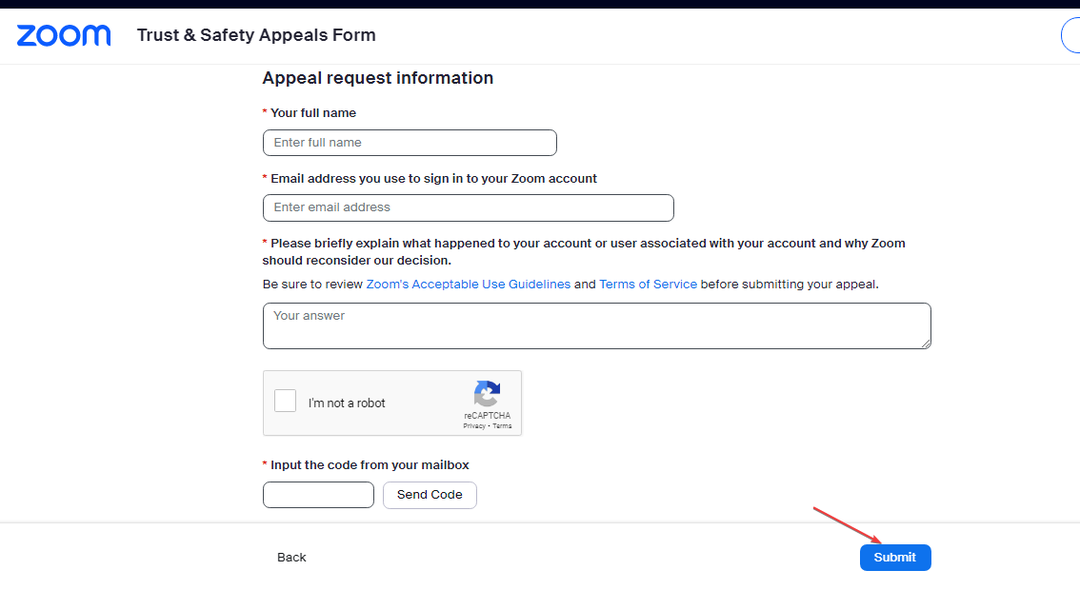सुनिश्चित करें कि आपका इंटरनेट कनेक्शन स्थिर है
- यदि मीटिंग आईडी गलत है, या आपका इंटरनेट कनेक्शन कमजोर है, तो यह त्रुटि दिखाई दे सकती है।
- इसे ठीक करने के लिए, विवरण की पुष्टि करने के लिए मीटिंग होस्ट से संपर्क करें, ज़ूम कैश साफ़ करें या ऐप को पुनर्स्थापित करें।
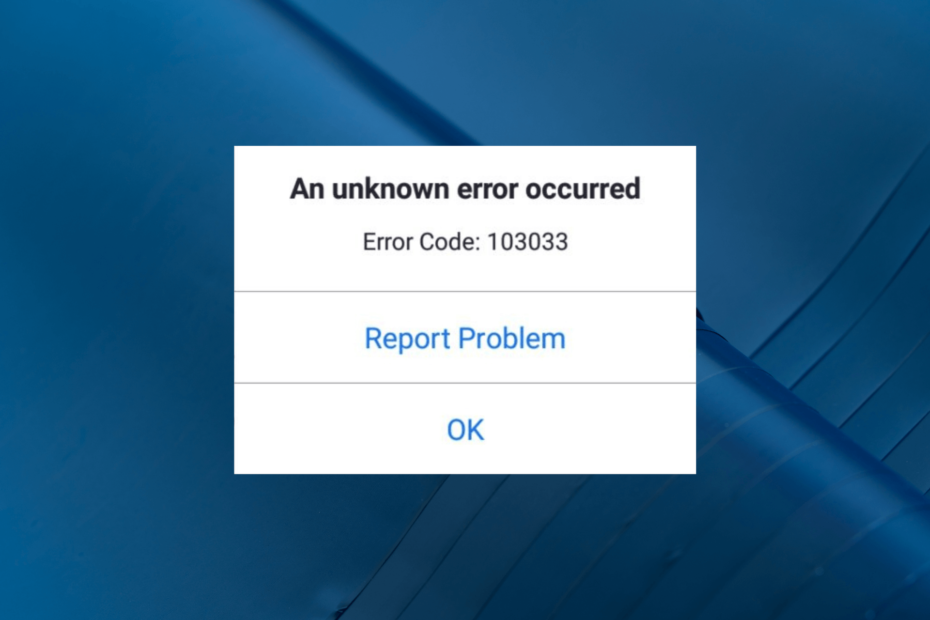
एक्सडाउनलोड फ़ाइल पर क्लिक करके स्थापित करें
- रेस्टोरो पीसी रिपेयर टूल डाउनलोड करें जो पेटेंटेड टेक्नोलॉजीज के साथ आता है (पेटेंट उपलब्ध है यहाँ).
- क्लिक स्कैन शुरू करें विंडोज की उन समस्याओं को खोजने के लिए जो पीसी की समस्याओं का कारण बन सकती हैं।
- क्लिक सभी की मरम्मत आपके कंप्यूटर की सुरक्षा और प्रदर्शन को प्रभावित करने वाली समस्याओं को ठीक करने के लिए।
- रेस्टोरो द्वारा डाउनलोड किया गया है 0 इस महीने के पाठक।
हमारे कई पाठकों ने बैठक में शामिल होने का प्रयास करते समय ज़ूम त्रुटि कोड 103033 का सामना करने की शिकायत की। यह समस्या आमतौर पर तब होती है जब आपकी ईमेल आईडी पंजीकृत नहीं होती है या पंजीकरण के दौरान छोड़ दी जाती है। संभावित कारणों की व्याख्या करने के बाद समस्या को ठीक करने के लिए हमारे समाधान यहां दिए गए हैं।
ज़ूम त्रुटि कोड 103033 का क्या कारण है?
इस ज़ूम एरर के पीछे कई कारण हो सकते हैं; उनमें से कुछ का यहाँ उल्लेख किया गया है:
- ज़ूम सर्वर समस्याएँ - यदि जूम सर्वर डाउन है या कोई आंतरिक बग है, तो आपको यह त्रुटि दिखाई दे सकती है। सर्वर की स्थिति जांचें सुनिश्चित होना।
- इंटरनेट कनेक्टिविटी - इन संचार ऐप्स का उपयोग करने के लिए इंटरनेट कनेक्शन स्थिर होना चाहिए। यदि नहीं, तो आपको यह त्रुटि दिखाई दे सकती है. कोशिश आपके नेटवर्क कनेक्शन का समस्या निवारण.
- आपकी ईमेल आईडी पंजीकृत नहीं है – यदि पंजीकरण के समय आपकी ईमेल आईडी छूट गई थी, तो आप मीटिंग तक नहीं पहुंच पाएंगे। मीटिंग होस्ट से संपर्क करें।
- पुराना ऐप - जूम जैसे ऐप को अपडेट रखना जरूरी है, क्योंकि अप्रचलित ऐप कई तरह की समस्याएं पैदा कर सकता है। अद्यतनों की जाँच करें और सुनिश्चित करें कि आपके पास नवीनतम संस्करण है।
तो, ये त्रुटि कोड के कारण हैं; आइए समाधानों में कूदें।
ज़ूम त्रुटि कोड 103033 को ठीक करने के लिए मैं क्या कर सकता हूँ?
उन्नत समस्या निवारण चरणों में शामिल होने से पहले, आपको निम्नलिखित जांच करने पर विचार करना चाहिए:
- जूम ऐप को रीस्टार्ट करें
- अपने मीटिंग होस्ट से संपर्क करें।
- कोशिश सर्वर की स्थिति की जाँच करना यह सुनिश्चित करने के लिए कि ज़ूम चालू है।
- मीटिंग आईडी और मीटिंग का समय जांचें।
- अपने राउटर को पुनरारंभ करें।
- वीपीएन का उपयोग करने का प्रयास करें और बैठक में शामिल होने का प्रयास करें। यदि आप इसमें भाग लेने में सक्षम हैं तो इसका अर्थ है कि यह भू-प्रतिबंध त्रुटि हो सकती है।
यदि इन मामूली बदलावों से मदद नहीं मिली, तो विस्तृत समस्या निवारण चरणों पर जाएँ।
1. इंटरनेट कनेक्शन समस्या निवारक चलाएँ
- प्रेस खिड़कियाँ + मैं खोलने के लिए समायोजन अनुप्रयोग।
- के लिए जाओ प्रणाली, तब दबायें समस्याओं का निवारण.
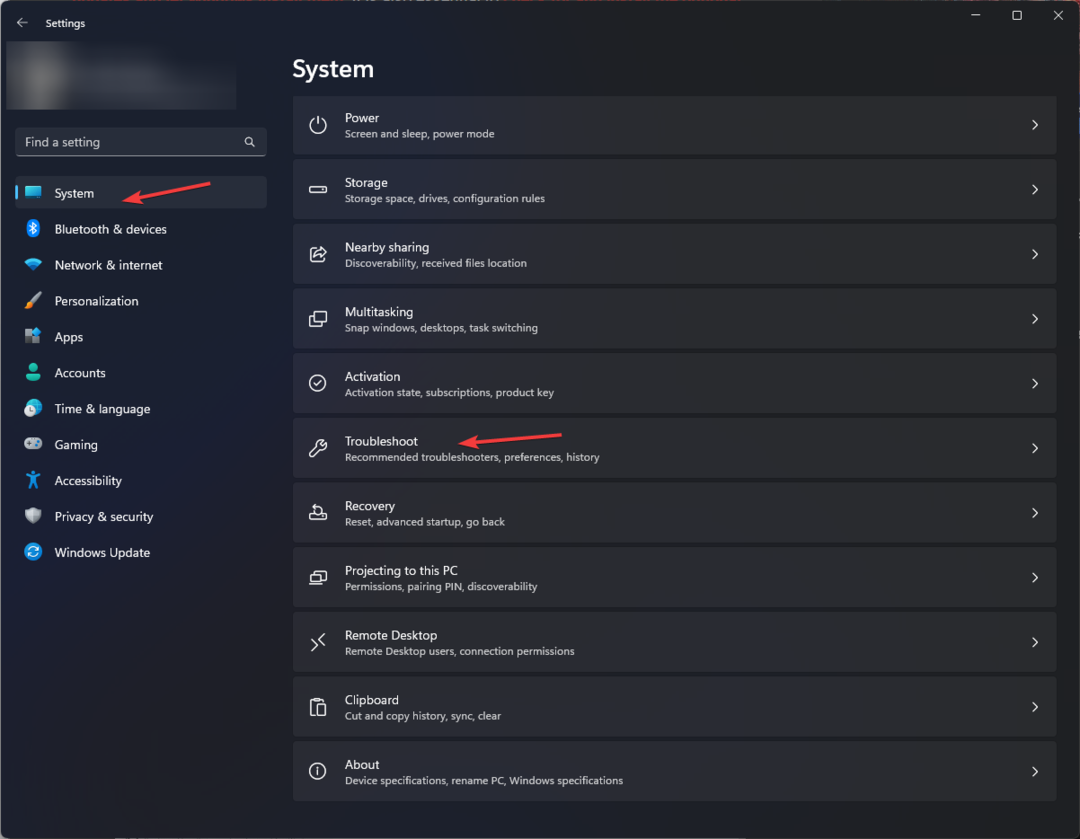
- क्लिक अन्य समस्या निवारक.
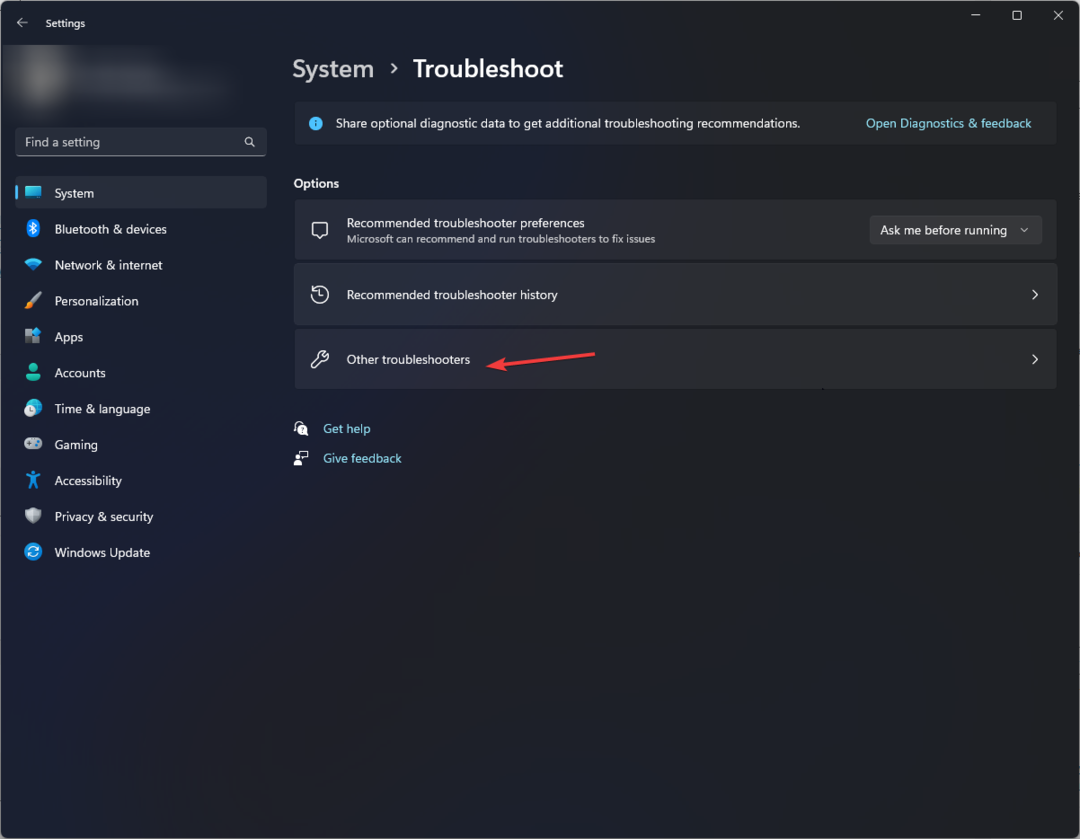
- का पता लगाने इंटरनेट कनेक्शन और क्लिक करें दौड़ना.
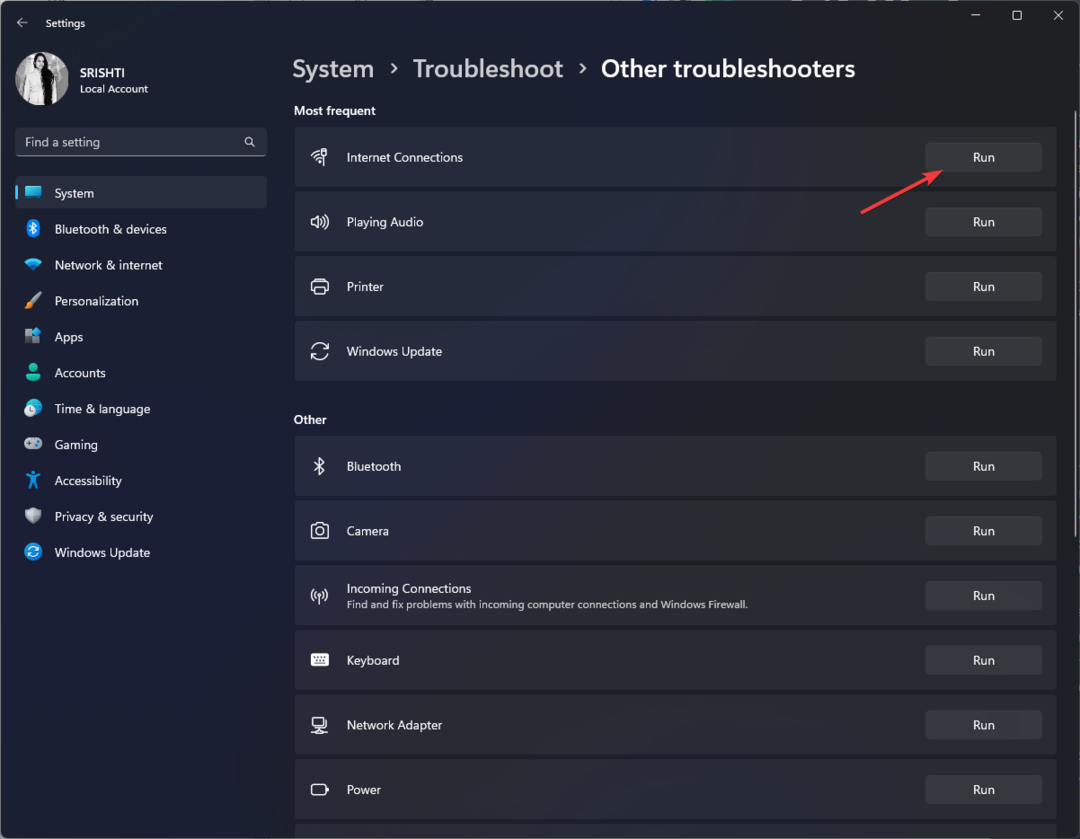
- प्रक्रिया को पूरा करने के लिए ऑनस्क्रीन निर्देशों का पालन करें।
2. जूम एप कैश को क्लियर करें
- लॉन्च करें ज़ूम अनुप्रयोग।
- पर जाएँ प्रोफ़ाइल फोटो और क्लिक करें समायोजन।
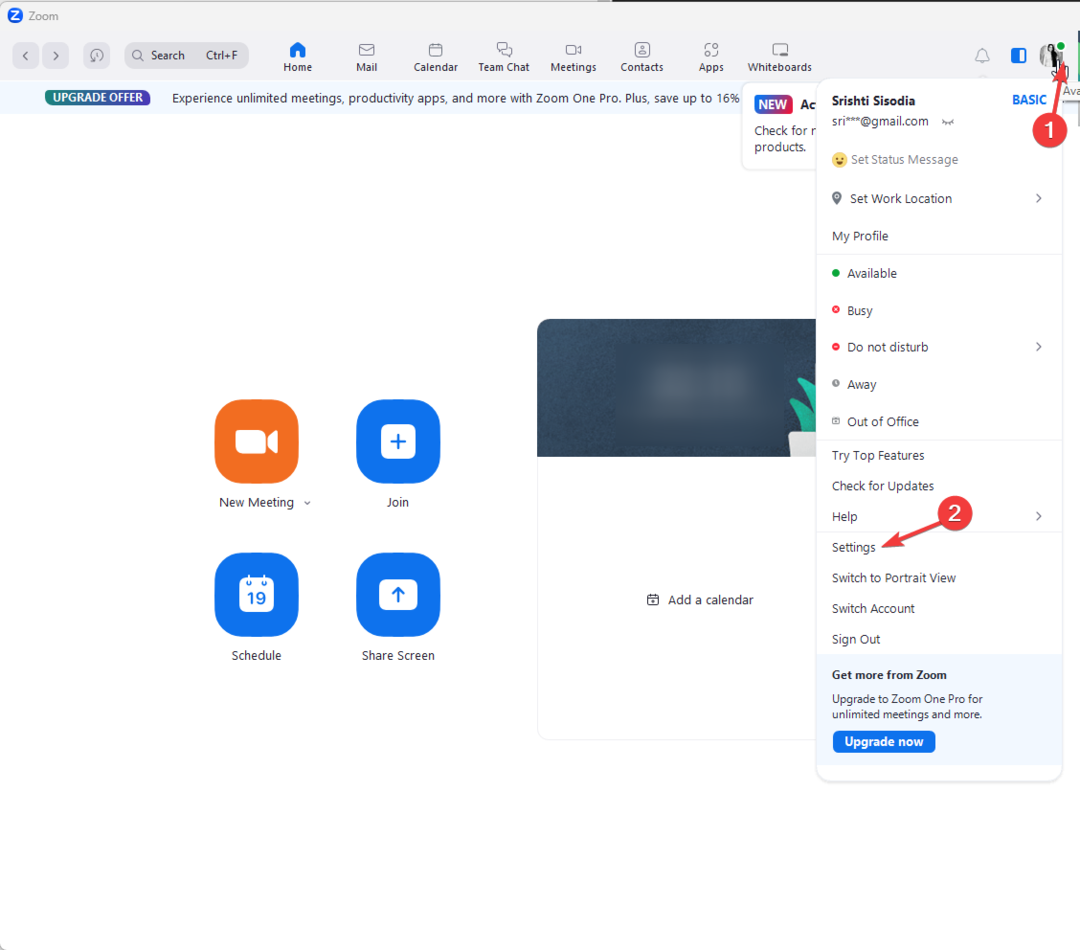
- क्लिक जूम एप्स.
- अंतर्गत जूम ऐप लोकल ऐप डेटा और कुकीज, क्लिक करें साफ़ बटन।
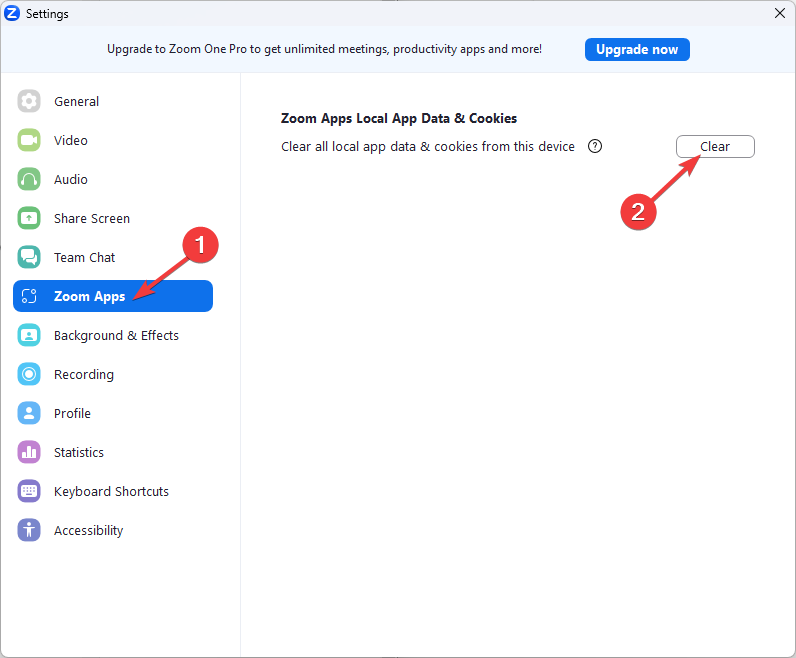
- अब जूम ऐप को रीस्टार्ट करें और मीटिंग में शामिल होने की कोशिश करें।
- वेबएक्स बनाम जूम: अपने लिए सही कैसे चुनें
- GoTo Meeting vs Zoom: 2023 में कौन बेहतर?
3. ज़ूम पुनर्स्थापित करें
- दबाओ खिड़कियाँ कुंजी प्रकार कंट्रोल पैनल, और क्लिक करें खुला.
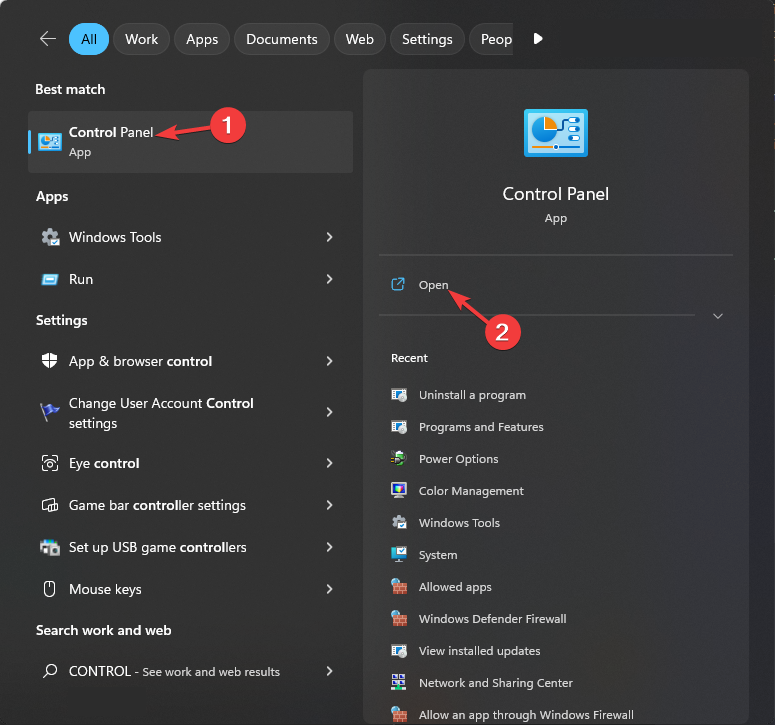
- चुनना द्वारा देखें जैसा वर्ग, और क्लिक करें किसी प्रोग्राम की स्थापना रद्द करें.
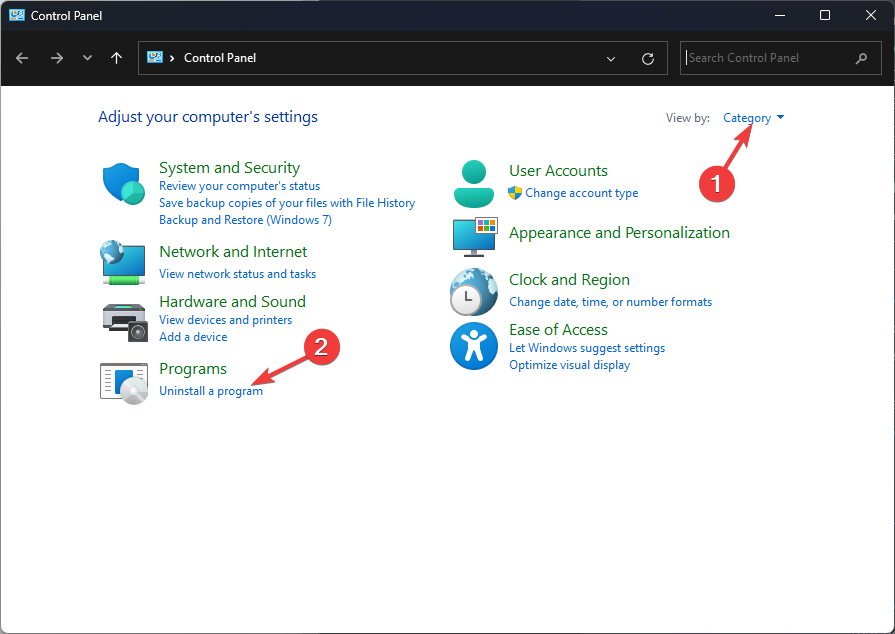
- क्लिक ज़ूम और चुनें स्थापना रद्द करें.
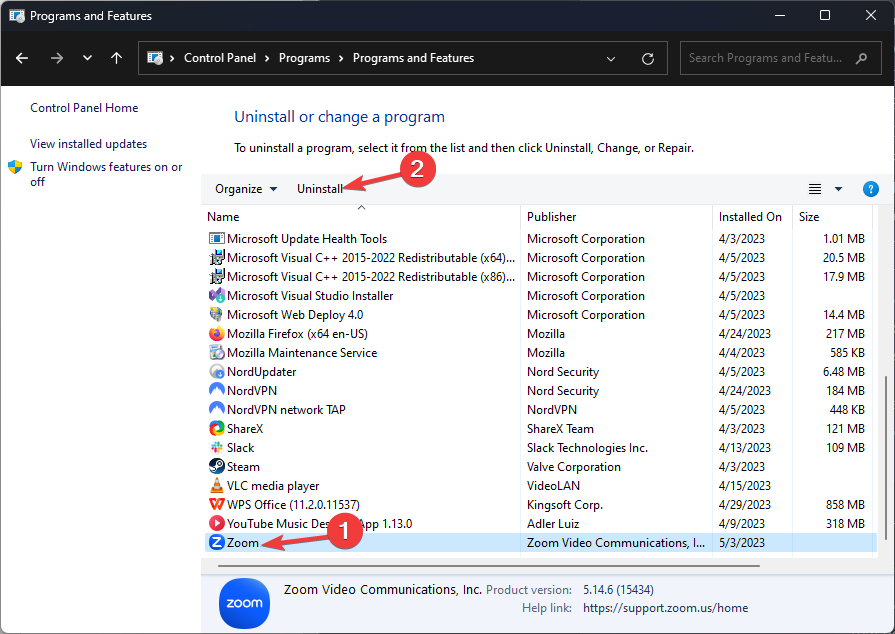
- अब जूम वेबसाइट पर जाएं और क्लिक करें डाउनलोड करना.
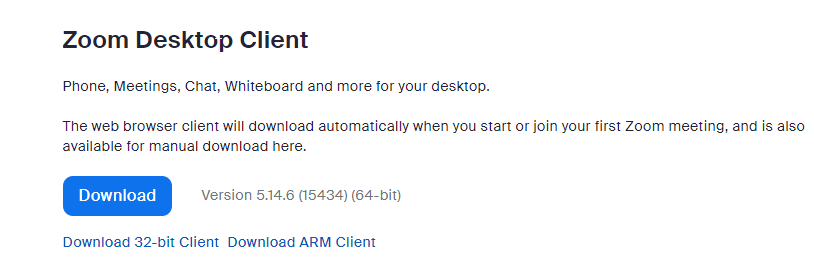
- स्थापना शुरू करने के लिए फ़ाइल को डबल-क्लिक करें।
- प्रक्रिया को पूरा करने के लिए ऑनस्क्रीन निर्देशों का पालन करें।
4. फ़ायरवॉल अपवाद सूची में ज़ूम जोड़ें
- दबाओ खिड़कियाँ कुंजी प्रकार कंट्रोल पैनल, और क्लिक करें खुला.
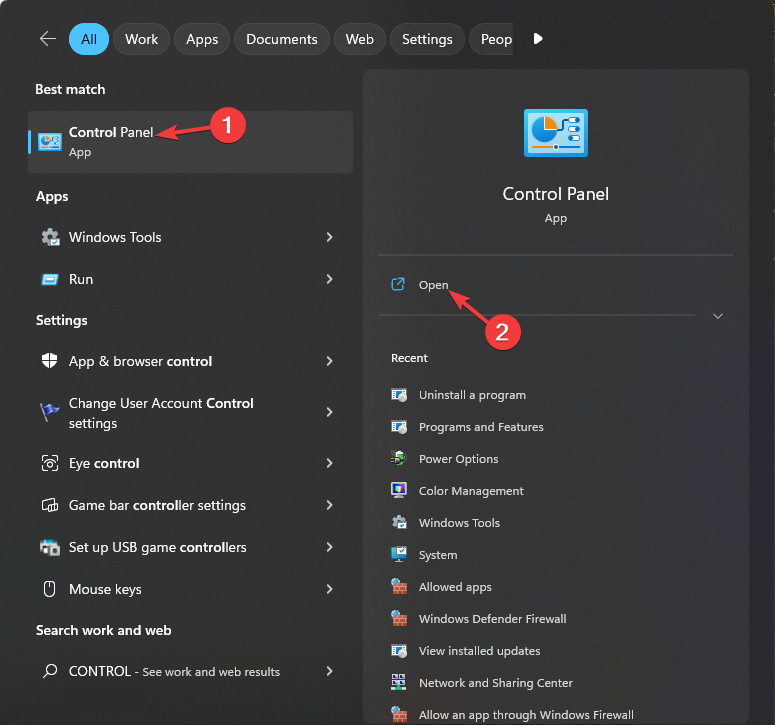
- चुनना द्वारा देखें जैसा वर्ग और क्लिक करें सिस्टम की सुरक्षा.
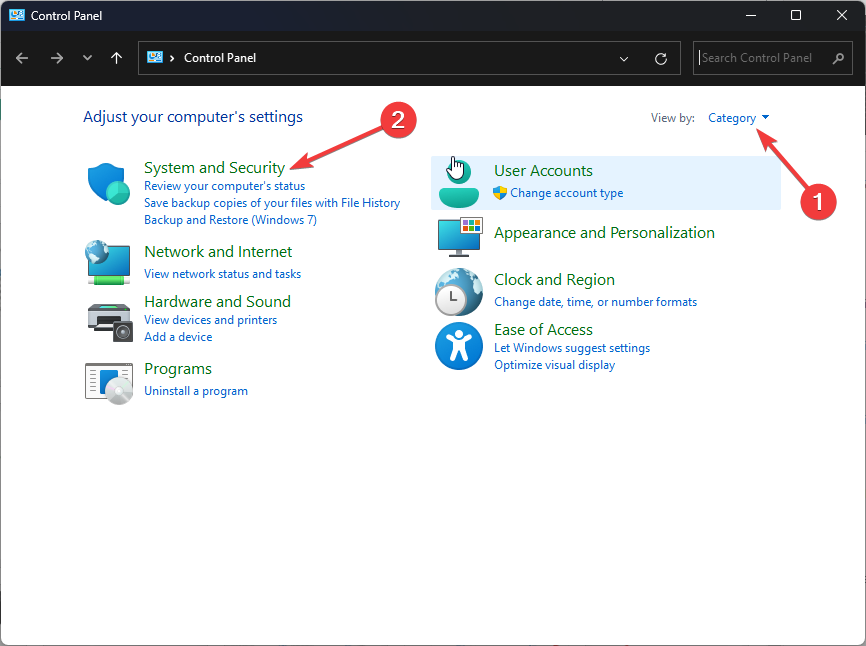
- क्लिक विंडोज डिफेंडर फ़ायरवॉल.
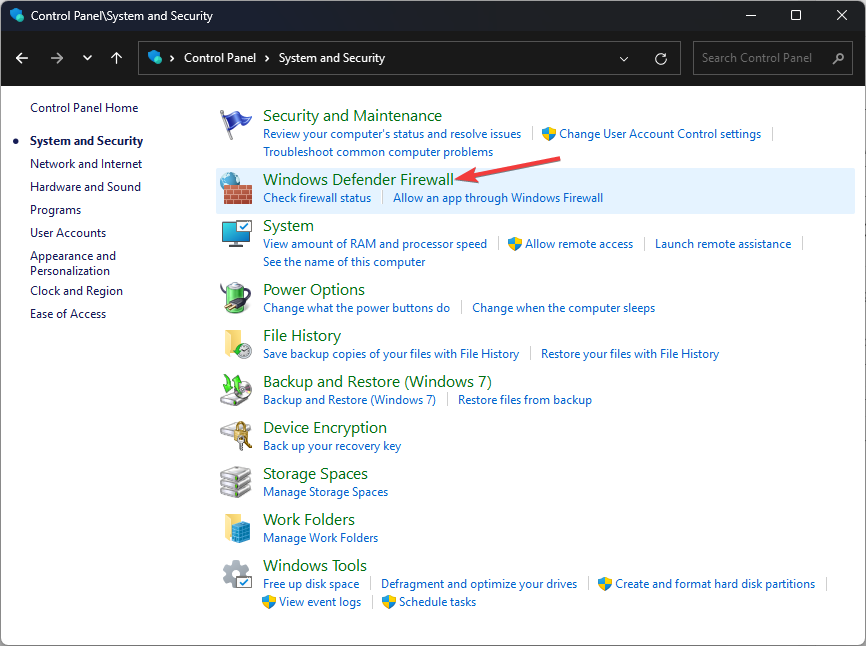
- अब क्लिक करें Windows डिफ़ेंडर फ़ायरवॉल के माध्यम से किसी ऐप या फ़ीचर को अनुमति दें.
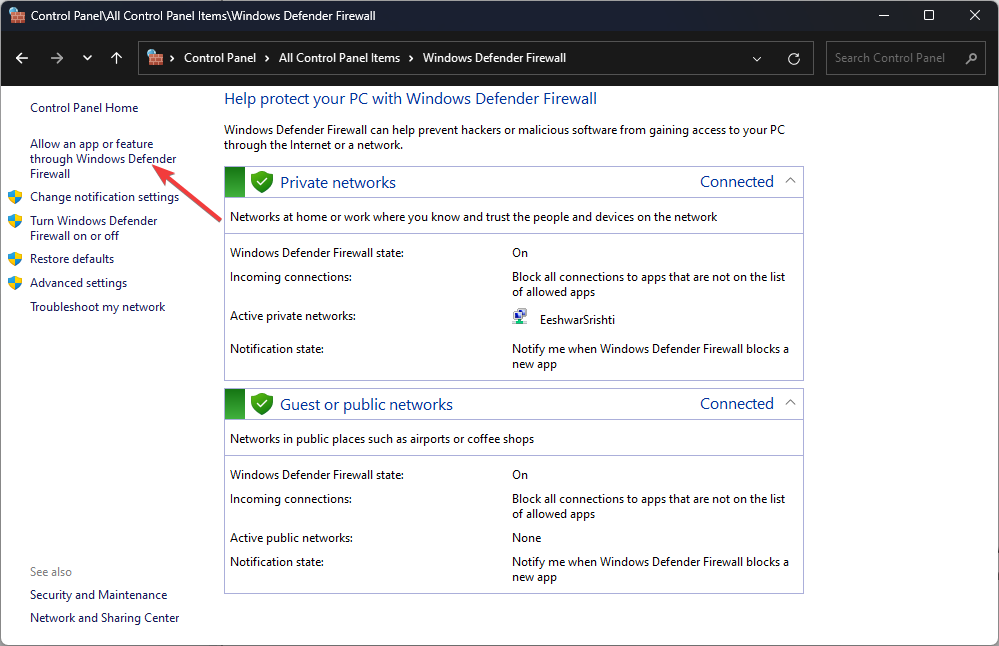
- क्लिक सेटिंग्स परिवर्तित करना.
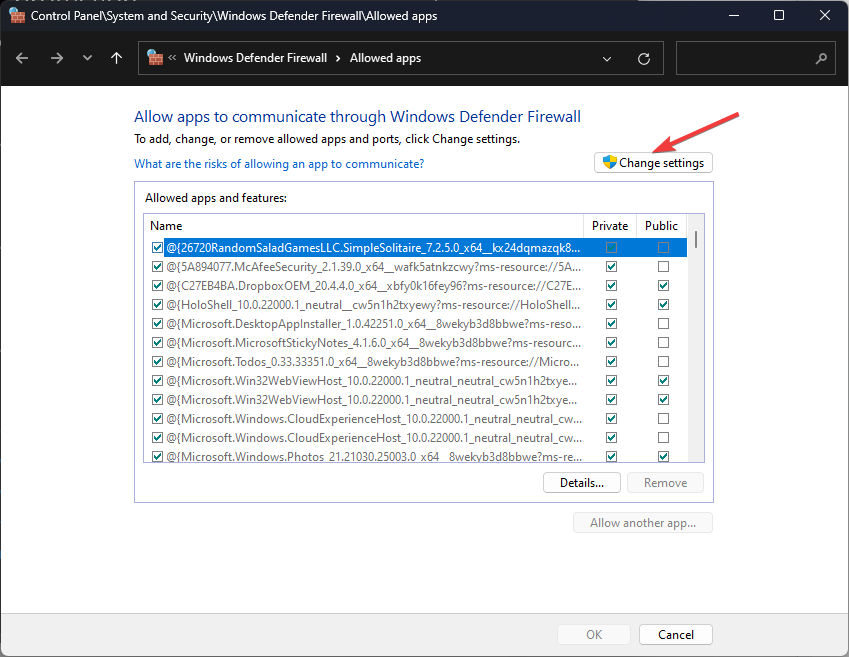
- चुनना दूसरे ऐप को अनुमति दें.
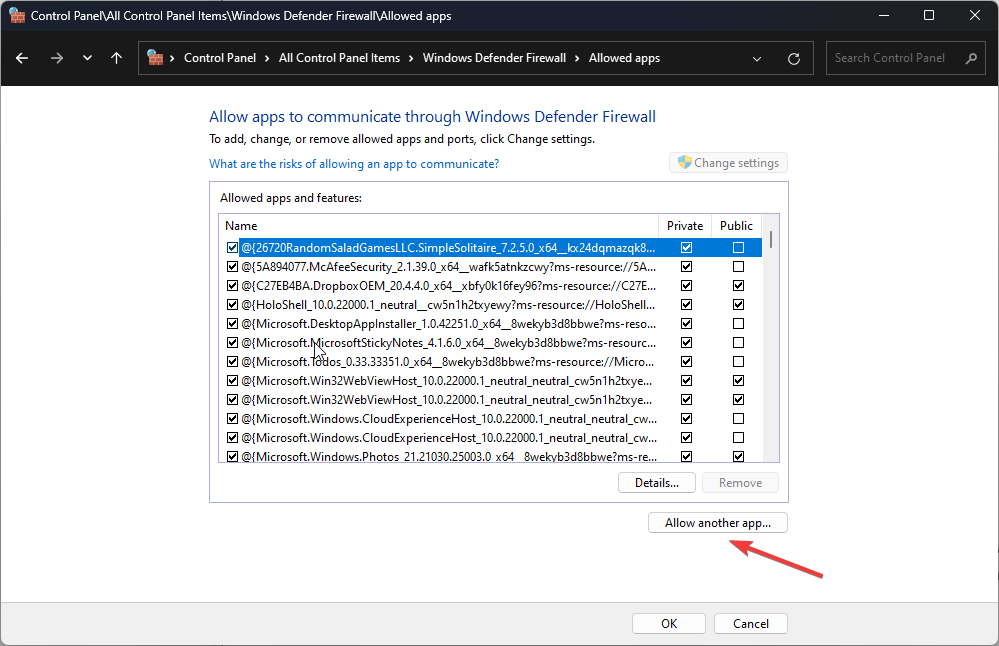
- क्लिक करें ब्राउज़ विकल्प और चयन करें ज़ूम.
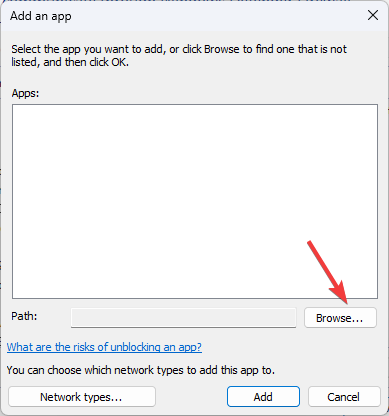
- अगला, क्लिक करें जोड़ना विकल्प।
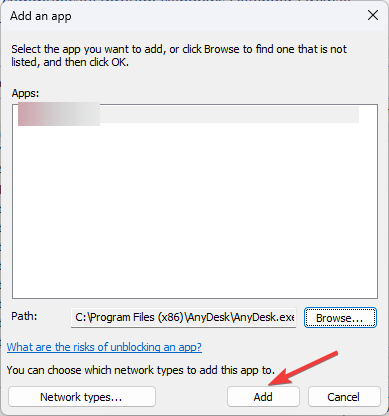
- के लिए सुनिश्चित करें जूम वीडियो कॉन्फ्रेंस अनुप्रयोग, निजी और जनता विकल्प चुन रहे हैं
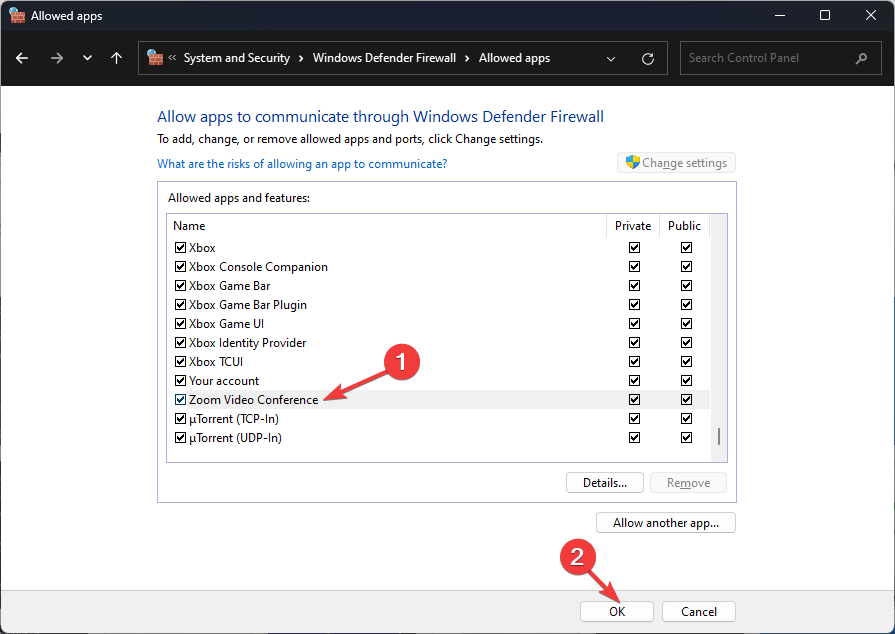
- क्लिक ठीक खिड़की बंद करने के लिए।
यदि यह आपके लिए काम नहीं करता है, तो आप कर सकते हैं फ़ायरवॉल को अस्थायी रूप से अक्षम करें और फिर से कनेक्ट करने का प्रयास करें।
यदि आपके लिए कुछ भी काम नहीं करता है, तो आपको जाना होगा जूम सपोर्ट पृष्ठ और उपयुक्त श्रेणी का चयन करें और अपनी क्वेरी पंजीकृत करें।
तो, ये तरीके हैं जिनका पालन करके आप ज़ूम एरर कोड 103033 को ठीक कर सकते हैं ताकि आप बिना किसी और समस्या के वेबिनार या मीटिंग में शामिल हो सकें।
यदि आपके कोई प्रश्न या सुझाव हैं, तो नीचे टिप्पणी अनुभाग में उनका उल्लेख करने में संकोच न करें।
अभी भी समस्या है? उन्हें इस टूल से ठीक करें:
प्रायोजित
यदि ऊपर दी गई सलाहों से आपकी समस्या का समाधान नहीं हुआ है, तो आपके पीसी में विंडोज़ की गंभीर समस्याएँ आ सकती हैं। हम अनुशंसा करते हैं इस पीसी मरम्मत उपकरण को डाउनलोड करना (TrustPilot.com पर बढ़िया रेटेड) उन्हें आसानी से संबोधित करने के लिए। स्थापना के बाद, बस क्लिक करें स्कैन शुरू करें बटन और फिर दबाएं सभी की मरम्मत।